美萍足浴管理系統介紹
- 來源:
- 西昌巧手軟件科技有限公司
- 作者:
- 西昌巧手軟件科技有限公司
- 發布時間:
- 2017年10月20 14:17
- 瀏覽:
- 4053
美萍足浴管理系統介紹( 沐足管理軟件, 足浴管理軟件, 足療管理系統, 足店療管理 )
美萍足浴管理系統是一款專業的足浴管理軟件,足療管理系統,它集前臺收銀管理系統,員工提成管理系統,營業財務報表系統等強大功能為一身,系統界面簡潔優美,操作直觀簡單,無需專門培訓即可正常使用。美萍足療管理軟件是一款充分體現了足浴足療行業的管理實情,為他們量身定做的專業管理軟件。美萍沐足管理系統是足浴,足療企業,酒店賓館,洗浴桑拿等場所實現管理信息化理想的足浴管理軟件。
美萍足浴管理系統的主要功能
1.支持手牌管理
2.支持房間管理
3.技師排班管理
4.服務生狀態管理
5.獨立的商品管理
6.包間預訂管理
7.鐘點房和全天房管理
8.支持會員積分卡、計次卡和儲值卡管理
9.提供物品寄存管理
美萍足浴管理軟件適用對象
廣泛適用于足浴,足療企業,酒店賓館,洗浴桑拿等場所。
特點:
1)界面美觀華麗,流程直觀規范,對服務員只需要很少的培訓就能正常操作。
2)2年時間不斷開發升級,超過500家足浴場所成功運營,軟件的成熟度穩定性非常之高。
3)功能超強:軟件具有會員管理,小票打印,營業報表等功能涵蓋足療足浴行業方方面面。
4)安裝簡便,對軟件維護要求非常的低。
5)強大的研發團隊,保證了軟件功能能不斷滿足最新的管理需求。
10年行業軟件專業經驗,用戶遍布全國所有省份,超過5000家桑拿足浴中心成功運營
的經驗。選擇美萍足浴管理 軟件是您明智的選擇!
美萍網絡技術有限公司是一家以軟件開發、業務為主的科技型公司,成立于1999年,公司現有員工90余人,全部具有大專以上學歷,公司位于國家級鄭州高新區軟件園內,被中華人民共和國信息產業部河南信息產業廳認定為高新軟件企業,獲得軟件企業認證書和軟件產品認證書。公司多年來致力于安全軟件,行業管理軟件,企業軟件的開發,產品在全國范圍內得到了廣泛的應用,其用戶包括國家圖書館,首都空管局等國家大型機關,事業單位以及廣大行業用戶等,得到各行各業用戶的一致認可和好評。
公司下設安全軟件事業部,行業軟件事業部,軟件業務部,客戶服務支持部等機構。公司的實力正在不斷壯大,并且有多種新產品正在開發中,美萍公司將不斷提供給廣大用戶更多功能強大,簡單易用的軟件,堅持實用為主的思路,努力開發具有中國特色的安全、管理軟件,為提高中國信息化管理水平不斷努力。
美萍公司向廣大終端客戶鄭重承諾30天無風險退款:如果您全款在我公司購買我們的軟件后發現不是很適合您,您可以在30天內要求退款。我們將無條件退回您的全部金額。
一、快速入門
1.1、名詞解釋
手牌:手牌可分為男賓手牌和女賓手牌,每個手牌就具體到某一來店登記的賓客,一般把手牌提供給一個客人后,在當前客人未退出占用狀態前暫時無法提供給另一個客人消費。此項目在系統設置中設置,在賓客開單時使用。
包間項目:包間項目也可以理解為包間的種類(例如可分為豪華包間、普通包間等)。包間項目只能做為消費項目添加到某個已開單的包間中。
商品項目:是店方提供給賓客的并收取一定費用的項目(例如:服務項目、酒水、香煙等)。
此項目在系統設置中設置,在為賓客增加消費時使用。
計費設置:計費設置主要是提供計算收取在店賓客消費費用的方法。主要包括:(1)全場打折設置:如果啟用了全場打折(會員打折比率將失效),那么在賓客結賬時將根據設置好的打折比率進行打折優惠;(2)包間計費類型:可為不同的包間類型提供不同的計算包間費用的方法,此設置作用于包間項目,在設置包間項目時如果選擇某一包間計費類型那么系統將根據此包間計費類型中的計費方法自動計算包間費用(前提是已設置好了相應的包間計費類型)。此項目在系統設置中設置。
服務生設置:服務生是指能為賓客提供服務的本店員工,在此設置中可增加、修改、刪除服務生信息,還可為每個服務生設置相應的服務生等級(例如:高級技師、中級技師、普通技師等)。有了服務生等級可在商品項目中為每種服務項目所對應的服務生等級設置相應的提成金額(如果有此需求),此項設置可為賓客提供服務的服務生自動計算提成金額。
會員設置:會員是本店的VIP客戶、簽單客戶、團會客戶、合約客戶、其他客戶的統稱。可設置會員等級(例如:高級會員、中級會員、普通會員等)還可為每種會員等級設置打折比例。
操作員設置:操作員是指使用本系統的本店員工,管理員可為其分配相應的操作權限。
打印設置:打印設置可控制在賓客結賬時是否為賓客打印結賬清單及控制票據的打印格式。本軟件完美支持pos58系列小票打印機,相關驅動程序可以在我們網站下載。
來賓登記→顧客開單:每個客戶發生消費前必須進行登記(建立客戶帳),給客戶安排一個包間(手牌)等包間項目,包間項目必須是在“系統設置”模塊中的“包間項目”中已經設置,系統只能對已設置的包間項目(手牌)進行登記。
來客登記→更換包間:假如因為店內原因或客人要求,造成客人當前占用的項目必須終止提供,但客人的消費并未終結,為此,可以通過更換包間來將客人資料及消費信息在不進行結帳操作的情況下轉到另一新項目下。例如:換包間。
項目狀態:包間項目的當前使用狀態。例如:可供、占用、停用、預定等狀態。
點單消費→增加消費:客人在消費過程中所消費的所有項目均要進行入帳處理,以便在客人離店時自動計算消費額。客人的消費明細便是在此入帳。
收銀結賬→賓客結帳:終結客戶當前的消費活動,并進行收款及自動還原包間項目(手牌)的占用狀態為可供狀態。
商品打折和分類打折:
在商品項目設置中有"打折設置",這里給大家詳細解釋 一下,比如啤酒這個商品我們需要對賓客打折,首先找到此項目后點擊"打折設置",在隨后彈出的窗口中可以針對不同的賓客類型設置不同的比例,在結賬時系統會根據不同的賓客計算出不同的打折比例。 這個屬性比較適合做特價商品或對會員的特殊的優惠。
快捷鍵:用來快速完成某件工作的按鍵
主界面中:
F1: 彈出軟件幫助
F3: 定位到快速通道欄,可以直接輸入手牌號碼來選定某個手牌,這里可以只輸入某個手牌的部分信息即可。比如T007
號手牌,可以輸入T007,也可以輸入007,或者直接輸入07都可以定位。
F4:開單
F5:結帳
F8:增加消費
其他界面中的快捷鍵可以直接看界面中的提示。
1.2、啟用步驟
第一步:安裝本系統。
第二步:執行“系統維護→系統設置”菜單,設置相關項目。
包間項目設置
商品項目設置
服務生設置
操作員設置
服務生設置
計費設置
打印設置
第三步:開始使用。
1.3、日常運行步驟
第 一 步、雙擊圖標打開本系統
第 二 步、輸入正確的用戶名及密碼進行登錄
第 三 步、登記模塊:來賓登記→預訂管理
第 四 步、登記模塊:來賓登記→顧客開單
第 五 步、點單模塊:點單消費→增加消費
第 六 步、收銀模塊: 收銀結帳→賓客結賬(確認或詢問客人是否是為本店會員)
第 七 步、查詢模塊: 查詢來賓信息、收銀明細、打印營業情況日、月報表、統計分析營業收入及賓流量等。
第 八 步、會員管理模塊:管理會員的基本信息、消費信息。
第 九 步、維護系統→數據備份
第 十 步、維護系統→系統設置
1.4、日常接待業務操作步驟
第 一 步、登記模塊:來賓登記→顧客開單
第 二 步、點單模塊:點單消費→增加消費
第 三 步、收銀模塊:收銀結帳→賓客結賬
二、各功能模塊操作方法
系統主界面:
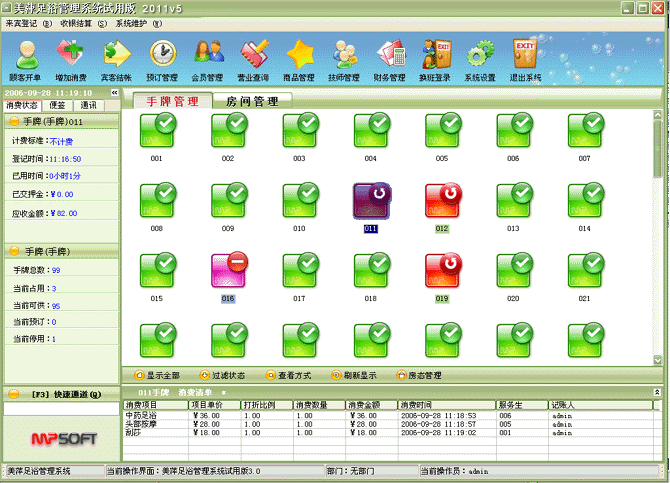
(圖1)
Ⅰ、來賓登記
1、客開單:功能 建立賓客消費帳,本模塊為每位來店賓客指定一個包間(手牌),是賓客消費的開始。
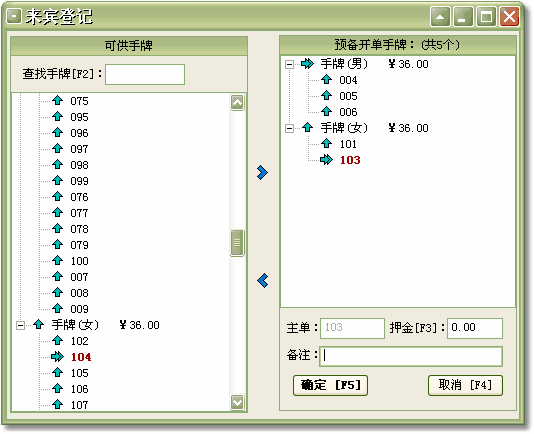
(圖2)
在選定某一處于 “可供”狀態的手牌后,通過點擊菜單 “來賓登記→開單” (或直接點擊主窗口中的 “顧客開單” 快捷按鈕或按下F4)菜單進入顧客開單界面。
(注:手牌在系統主界面中以圖標顯示,單擊主界面中的 “圖標/列表” 按鈕可切換顯示模式)
進入 “顧客開單” 界面后(如圖2),可以看到各個包間的可供手牌和相關費用。
押金金額(根椐本店情況而定)
填寫完之后,點擊 “確定” 按鈕或按下“F5”將完成開單任務,點擊 “取消” 按鈕或按下“F4”將取消此次開單操作。
2、更換包間:功能 假如因為店內原因或客人要求,造成客人當前占用的包間必須終止提供,但客人的消費并未終結,為此,可以通過更換包間來將客人資料及費費信息在不進行結帳操作的情況下轉到另一新項目下。例如:換包間
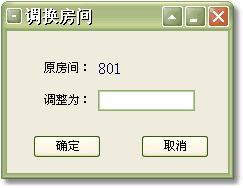
(圖3)
在選定需要更換的包間后, 通過點擊菜單 “來賓登記→換包間”(或通過右鍵快捷菜單中點擊“更換包間”菜單項)進入更換包間界面(如圖3)。
進入 “更換包間” 界面后可以看到當前待調換的包間號(即:原包間),在“調整為”后的文本框中輸入要調整到的目標包間。
填寫完之后,點擊 “確定” 按鈕將完成更換包間任務,點擊 “取消” 按鈕將取消此次更換包間操作。
(注:如果待更換的包間和目標包間在同一包間類型中,可通過拖放的方式進行調換)
3、修改登記:功能 如果在顧客開單時填寫有誤,或者用于修改來賓人數、押金金額可通過此項操作完成。
在選定需要修改登記的手牌后, 通過點擊菜單 “來賓登記→登記”(或通過右鍵快捷菜單中點擊“修改登記”菜單項)進入修改登記界面。
進入修改登記界面后,相應的文框將顯示出顧客登記時的數據,更改需要修改的項目。如:來賓人數、押金金額。
填寫完之后,點擊 “確定” 按鈕或按下“F5”將完成修改任務,點擊 “取消” 按鈕或按下“F4”將取消此次修改操作。
4、手牌狀態:功能 此項操作可手動修改處于非占用狀態的手牌狀態為”可供”、“預訂”、“停用”等狀態。
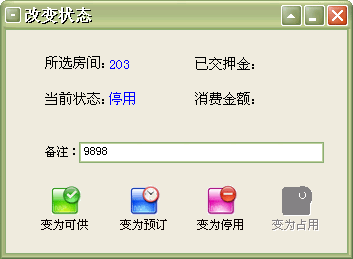
(圖4)
在選定需要修改手牌狀態的手牌后, 通過點擊菜單“來賓登記→手牌狀態”(或通過右鍵快捷菜單中點擊“手牌狀態”菜單項)進入手牌狀態界面(如圖4)。 (注:只能對處于非占用狀態的手牌進行此項操作)
進入手牌狀態界面后,窗口中將顯示所選手牌的當前狀態,在“將其設為”后的列表框中選擇需要調整后的狀態。
選擇完成之后,點擊 “確定” 按鈕將完成手牌狀態的修改任務,點擊 “取消” 按鈕將取消此次手牌狀態的修改操作。
5、預訂管理:功能 此項功能可以完成增加預訂、修改預訂、刪除預訂,預訂情況的查詢、導出、打印等功能。
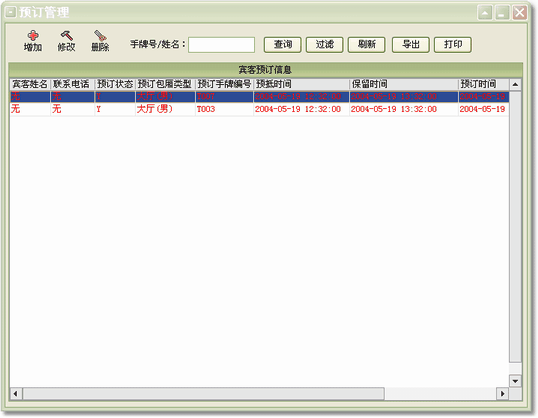
(圖5)
通過點擊菜單“來賓登記→預訂管理”菜單(或直接點擊主窗口中的“預訂管理”快捷按鈕)進入預訂管理界面。
增加預訂:點擊預訂管理窗口中的 “增加” 按鈕進入預訂登記窗口,在預訂登記窗口中填寫預訂人信息并指定其預訂的包間類型及手牌、確認賓客預計到達的時間和最后保留時間,還可選擇“到達保留時間是否自動取消預訂”。填寫完之后點擊“確定”按鈕將完成此次預訂,點擊“取消”按鈕將取消此次預訂操作。(注:最后保留時間是指若賓客在預訂到達的時間沒有到達,最多還能廷長到的時間。此時間做為自動取消預訂的條件)。
修改預訂:若要修改某條預訂信息可在預訂管理窗口中選擇一條要修改的預訂信息,然后點擊預訂管理窗口中的 “修改” 按鈕進入修改預訂登記窗口,修改相應內容(操作方法類似于增加預訂)后點擊“確定”將保存修改后的信息,若點擊“取消”按鈕將取消此次修改預訂登記操作保持原有的數據不變。
刪除預訂:在預訂管理窗口中選擇一條要刪除的預訂信息,然后點擊預訂管理窗口中的“刪除”按鈕,系統將給出提示“刪除后將不能恢復,確定刪除嗎?”,點擊“確定”將永久刪除所選中的預訂信息,點擊“取消”將不做任何操作并返加預訂管理窗口。
查詢預訂:在預訂管理窗口中“手牌號/姓名”后的文本框中輸入被預訂的手牌號或預訂人的姓名后點擊“查詢”,數據表中將顯示出符合查詢條件的預訂信息,當然可以點擊“過濾”按鈕選擇過濾條件從而指定查詢范圍。點擊“刷新”按鈕數據表中將顯示所有預訂信息。
導出預訂:在預訂管理窗口中點擊“導出”按鈕選擇相應導出格式(如:導出為Excel、導出為文本文件)可將數據表中的預訂信息導出為所選擇的格式。(主要作用:可對導出的數據進行排版、打印、保存)。
打印:點擊預訂管理窗口中的“打印”按鈕可將數據表中的數據顯示在定制好的“預訂信息打印預覽窗口”中,點擊此窗口的打印可將預覽到的“賓客預訂信息”打印輸出到已連接并能正常工作的打印上。
6、退出系統:功能 此項操作可中斷本系統的運行并退回到操作系統。
點擊菜單“來賓登記→退出系統”,系統將提示“真的要退出系統嗎?”,點擊“是”將中斷當前所的操作并退出本系統,點擊“否”將返回到本系統。
(注:退出系統前請先確認對未保存的操作進行保存,否則系統將取消未保存的操作)
Ⅱ、點單消費
1、增加消費:功能 凡在店接受服務(已登記)的賓客,可以通過點單操作提出消費要求,本模塊將為接受消費的客人安排所需的消費服務并記錄在冊,本模塊只對具體的消費項目進行登記。
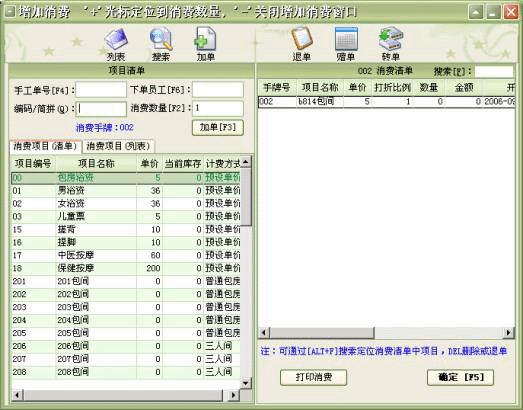
(圖6)
選定有消費需求的賓客手牌后雙擊此手牌或點擊菜單“點單消費→增加消費”,(或點擊主窗口中的“增加消費”快捷按鈕或按快捷鍵“F8”、“insert”、“+”)進入增加消費界面。(如圖6)
進入“增加消費”后,在窗口的左半部“項目消單”中選擇賓客所要消費的項目(可通過輸入消費項目的編號或簡拼進行查詢),在消費數量中填寫所需消費的數量后點擊“增加”按鈕,就把所選的消費項目添加到窗口右半部的“消費清單”中。(注:如果賓客所消費的項目需要服務生提供服務,點擊“增加”按鈕后還會彈出一個選擇服務生的窗口,選擇可提供服務的服務生點擊“確定”即可。)
如果要刪除一個已增加的消費項目,可在窗口右半部的“消費清單”中選中要刪除的項目后點擊“刪除”按鈕即可。
在此窗口中可以完成計時項目的停止計費,項目退單,轉單,打印消費項目等功能.
2、個人消費明細查詢: 功能 此模塊用來查詢當前在店消費賓客已記錄在冊的消費清單(一般根據賓客的要求或某種特殊需要會用到此模塊)。
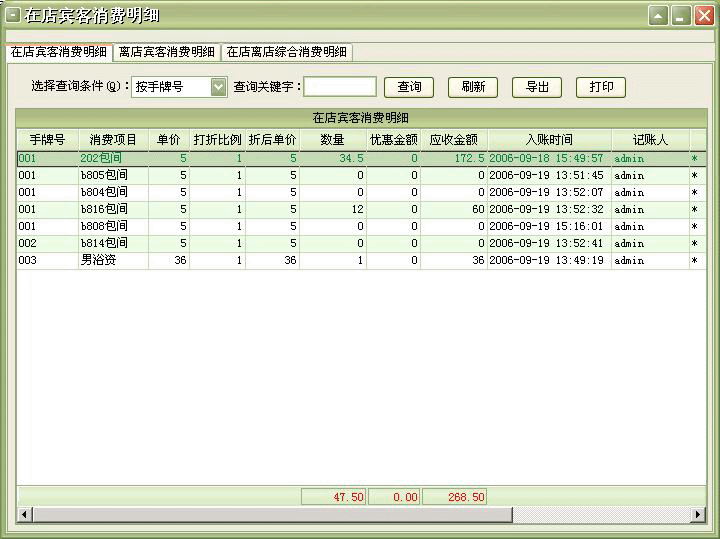
(圖7)
點擊菜單“點單消費→消費明細查詢” 進入“個人消費明細查詢”窗口(如圖7)。
進入“個人消費明細查詢”窗口在“指定手牌”后的文本框中輸入要查詢消費明細的手牌,按下“回車”鍵在窗口右半部的數據表中即可列出對應手牌的消費消單。
點擊“打印”按鈕可把當數據表中顯示的消費清單打印輸出到已連接并能正常工作的打印機上,點擊窗口右上角的“ X”按鈕則退出“個人明細查詢窗口”。
3、服務生查詢:功能 此模塊用來查詢已記錄在本系統的所有服務生的詳細信息,可按服務生所在區域分類查詢、導出、打印服務生信息。
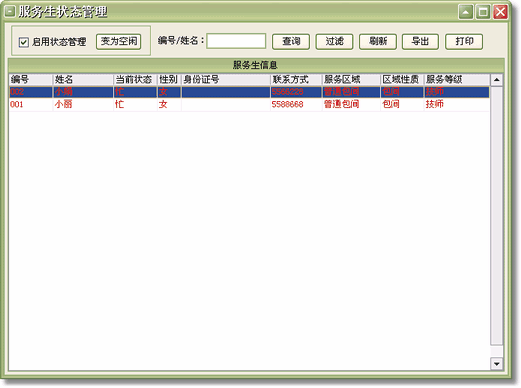
(圖8)
點擊菜單“點單消費→服務生查詢”進入服務生查詢窗口(如圖8)。
進入服務生查詢窗口之后,在文本框中輸入要查詢的服務生的編號或姓名(簡拼也可),按回車鍵在數據窗口中將顯示出相對應的服務生信息。(當然也可通過點擊“過濾”按鈕選擇查詢范圍再進行查詢),點擊“刷新”按鈕數據表中將顯示所有服務生的信息。
點擊“導出”按鈕并選相應的導出格式,便可將數據表中的數據生相應格式的文件。點擊打印按鈕可將數據表中的數據打印到已連接并能正常工作的打印機上。
Ⅲ、收銀結賬
1、賓客結賬:功能 本模塊將自動統計每個登記客人在店時所發生的所有消費額和應付款額,并完成結帳收銀操作。
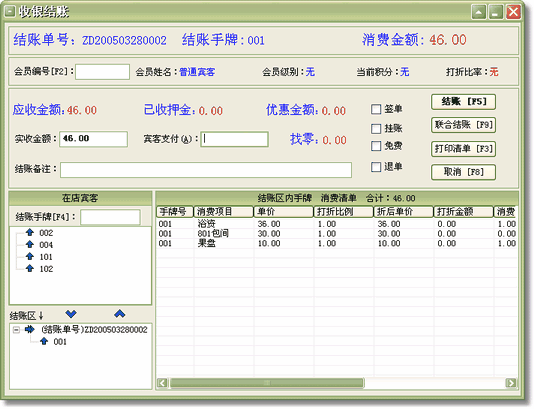
(圖9)
在主窗口中選要結賬賓客的手牌后,點擊菜單“收銀結賬→賓客結賬”(或點擊主窗口中的“賓客結賬”快捷按鈕或按快捷鍵“F5”、“delete”、“end”)進入賓客結賬界面。
此窗口主要包括結賬①手牌信息區、②會員信息區、③付款情況區、④在店賓客區、⑤合并結賬區、⑥消費消單區。(注:①區:用來顯示當前結賬手牌的賬單號、手牌編號、消費金額,②區:如果結賬的賓客是本店的會員用來指定此會員的編號,可亨受相應的打折比率,打折比率可在系統設置中進行設置,③區:中分別有付款方式、信用卡號、應收金額、已收押金、優惠金額、結算金額、賓客支付、找零等,其中:“已收押金”是指已經收取的“預付款”等金額的合計額;“結算金額” 是指經系統計算應收的結賬金額,即:“消費金額-已收押金=結算金額”;“賓客支付”是指客人結賬時交付給收銀員的金額,如果大于結算金額,則在其后顯示找零金額;“優惠金額”是指系統根設置的打折比率自動計算出的讓利于賓客的金額及抹零金額等的統稱。最后的“入賬金額=消費金額-優惠金額”由系統自動計算。④區:在此列出了所有在店消費賓客的手牌號,輸入手牌號按“回車”鍵后光標將立即定位到指定的手牌,可對其進行結賬操作。⑤區:可在④區選擇需要合并結賬的手牌號點擊帶有向下箭頭的按鈕將其添加到此區,添加到此區的手牌將合并為一個賬單進行結賬處理;在此區選中某一手牌后點擊帶有向上箭頭的按鈕時,被選中的手牌將返回到④區不被看做合結賬手牌。⑥區:用來顯示選中手牌的消費清單。)
關于“掛帳”:是指客人離店時沒有付款結帳,其結帳額暫作“掛帳”處理。其“掛帳額”,您可通過[收銀結賬→結賬狀態查詢]和[收銀結賬→掛帳單結帳]進行查詢和結帳。
關于“退單”:是指客人登記后隨即提出“退單”,所謂“退單”是其所有消費不作營業額統計,您可以通過[收銀結賬→結賬狀態查詢]進行查詢和統計。
關于“免費”:是指對一些等殊賓客的優惠措施,所謂“免費”是其所有消費不作營業額統計,您可以通過[收銀結賬→結賬狀態查詢]進行查詢和統計。
點擊“打印消費清單”可將選中待結賬賓客的消費信息打印輸出到已連接并能正常工用的打印上(不做結賬處理)。
點擊“結賬”按鈕后就完成了結賬操作,也就意味著終止了此賓客此次在本店的消費行為,并自動關閉本窗口。
點擊“取消”按鈕將取消此次結賬操作并自動關閉本窗口。
2、合并賬單 功能 合并兩個或兩個以上的帳單為一個帳單,合并后的賬單可同時結賬。
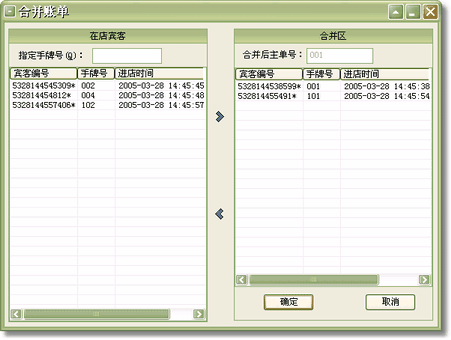
圖10)
通過點擊主窗口中的菜單“收銀結賬→合并賬單”進入合并賬單界面(如圖10)。
在“在店賓客”列表框內移動光標或直接用鼠標指定客人,也可在“指定手牌后”的文本框內輸入賓客手牌編號迅速查找定位相關賓客。
在“在店賓客”列表框內按回車鍵或雙擊鼠標或按帶有向右方向箭頭的按鈕,將當前光標所指的賓客記錄移動到“合并區”列表框;可添加多個手牌到合并區,方法同上。帶有向左方向箭頭的按鈕與帶有向右方向箭頭的按鈕的作用相反。
在“合并區”內移動光標,可選擇確定合并后以哪個手牌作為合并后的主單。
按“確定”按鈕完成合并操作,反之按“取消”按鈕則取消合并操作。
3、拆分賬單 功能 將合并后的賬單拆分成單個的賬單。
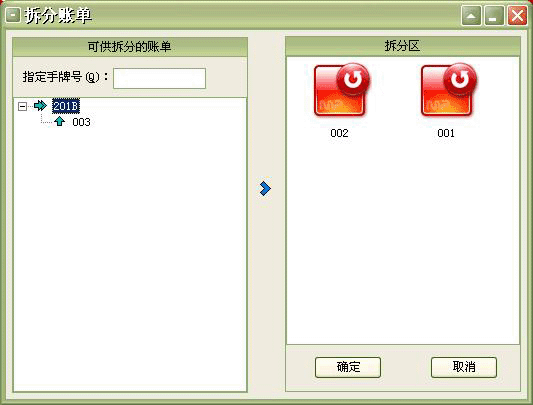
(圖11)
通過點擊主窗口中的菜單“收銀結賬→分賬單”進入拆分賬單界面(如圖11)。
在“可供分拆的帳單”列表框內移動光標或直接用鼠標選中某一賓客,也可在“指定手牌”后的文本框內輸入賓客的手牌編號迅速查找定位相關賓客。
在“可供分拆的帳單”列表框中選擇需要分拆的子賬單,按回車鍵或雙擊鼠標或按帶有向右箭頭的按鈕,可將當前光標所指的子帳單移到“拆分區”,按“確定”按鈕完成拆分賬單操作,反之按“取消”按鈕取消拆分賬單操作。
4、掛賬單結賬 功能 本模塊對已經離店但尚未結帳并進行掛賬處理的帳單進行結帳操作。
點擊菜單“收銀結賬→掛賬單結賬”進入掛賬單結賬界面。
操作方法參考“賓客結賬”
5、結賬狀態查詢:功能 用分類查詢結賬賓客、掛賬賓客、免費賓客、退單賓客的消費情況。(注:主要為了分類統計已離店賓客的結賬狀態)
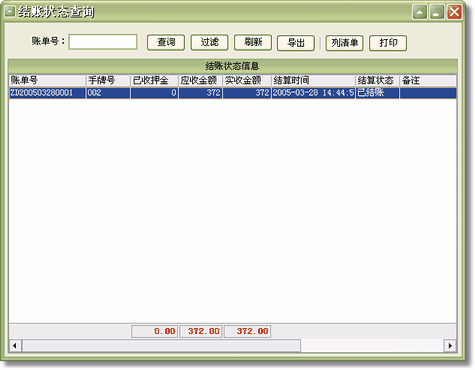
(圖12)
點擊菜單“收銀結賬→結賬狀態查詢”進入結賬狀態查詢界面(如圖12)。
在“賬單號“后的文本框中輸入賬單號后,點擊查詢按鈕在本窗口的數據表中將顯示對應賬單的消費信息,點擊“列清單”可把當前選定賬單的消費清單顯示在打印預覽窗口中,點擊“導出”按鈕并選擇導出的格式可將數據表中的數據按指定的格式導出為一個文件(當然可通過點擊“過濾” 按鈕指定查詢的范圍后再進行查詢)。
點擊“刷新”按鈕,數據表將顯示所有已離店賓客的結賬狀態。
點擊“打印”按鈕,可將當前數據表中顯示的數據打印輸出到已連接并能正常工作的打印機上。
6、交班管理:功能 用于切換收銀員的交接班工作,系統將根據不同的操作員賦于不同操作權限,并記錄每個收銀員的收銀情況。
(收銀員的收銀情可通過進入“營業查詢→收銀明細查詢”中進行查詢)
點擊菜單“收銀結賬→理”(或通過點擊主窗口中的“交班管理”快捷按鈕)進行交班,系統將提示“確定交班嗎?”,點擊“是”進入交班管理窗口,選擇自已的用戶名并輸入正確的密碼點擊確定后即完成交班工作,點擊“否”則不進行交班。
Ⅳ、營業查詢
1、來賓信息查詢 功能 用來分類查詢所有光臨過本店的賓客信息。
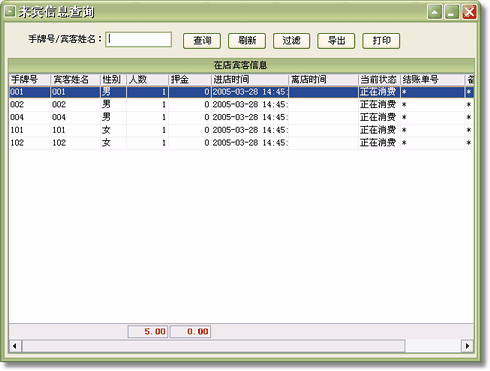
(圖13)
點擊菜單“營業查詢→息查詢”進入來賓信息界面(如圖13)。
進入“來賓信息查詢”窗口,如果在“手牌號/賓客姓名”后的文本框中輸入想查詢的手牌號或賓客的姓名,點擊查詢即可在本窗口中的數據窗口中顯示出符合查詢條件的賓客信息。(可通過過濾指定查詢范圍)。
點擊“刷新”按鈕將顯示所有光臨過本店的賓客信息。
點擊“打印”按鈕,可將當前數據表中顯示的數據打印輸出到已連接并能正常工作的打印機上。
2、收銀明細查詢 功能 用于按收款人根據給定的時間分類查詢其收款明細。
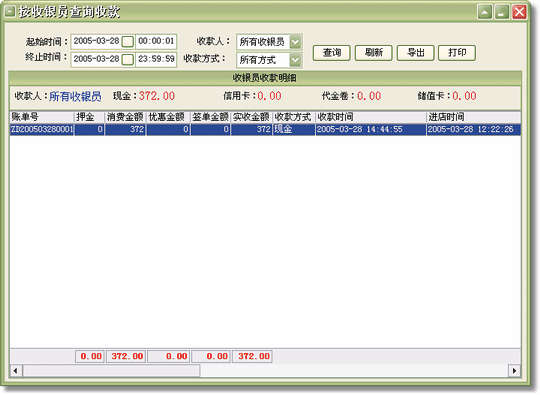
(圖14)
點擊菜單“營業查詢→收銀明細查詢”進入“收銀明細查詢”界面。
進入“收銀明細查詢”窗口后,系經統默認顯示在數據表中的收款明細為當前操作員從當天的收款明細。可以在時間范圍中指定特定的時間并選擇收銀員后點擊查詢按鈕,數據表中將顯示符合條件的收銀明細。
點擊“刷新”按鈕,數據表將顯示所有收員的收款明細。
點擊“導出”按鈕并選相應的導出格式,便可將數據表中的數據生相應格式的文件。點擊打印按鈕可將數據表中的數據打印到已連接并能正常工作的打印機上。
3、營業情況報表 功能 用于統計當天、當月或指定時間范圍內的營業收入。
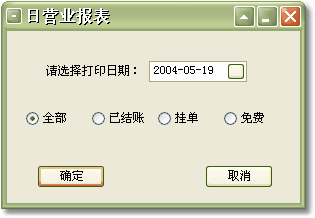
(圖15)
點擊菜單“營業查詢→營業情況報表”,營業情況報表可分為日營業報表和月營業報表,可根據需要點擊“營業情況報表”的下級菜單“日營業報表”或“月營業報表”(如圖15)。
在隨即彈出的窗口中選擇打印的條件(包括:全部:表示所有已離店的賓客,包括掛單;已結賬:表示所有已離店并已結清消費款項的賓客;掛單:表示所有已離店但并未結賬的賓客;免費:表示所有已離店并不收取蚌客的任何費用)點擊確定后彈出打印預覽窗口,點擊“打印” 按鈕可將打印預覽窗口中的數據打印到已連接并能正常工作的打印機上。
4、營業情況統計 功能 以直方圖的形式統計顯示當天、當月或指定時間范圍內的營業收入和客流客量情況。
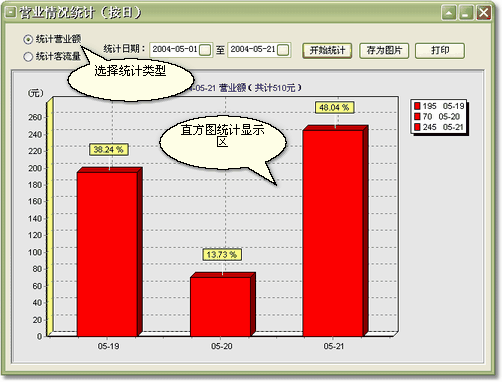
(圖16)
點擊菜單“營業查詢→營業情況統計”,營業情況統計可分為按日統計和按月統,可根據需要點擊“營業情況統計”的下級菜單“營業情況統計(按日)”或“營業情況統計(按月)”。
進入“營業情況統計(按日)”窗口中(如圖16),選擇“統計營業額”或“統計客流量”并指定統計的時間范圍,點擊“開始統計”按鈕,根據時間范圍在窗口的畫布中將以直方圖的莆式顯示每天的營業額或客流量。可以對此統計圖進行打印或保存。
進入“營業情況統計(按月)”窗口中的操作方式同上。
5、統計排行 功能 分類統計指定時間范圍內賓客接受本店所提供各個服務項目次數,并根據次數自動排列名次,可導出、打印。
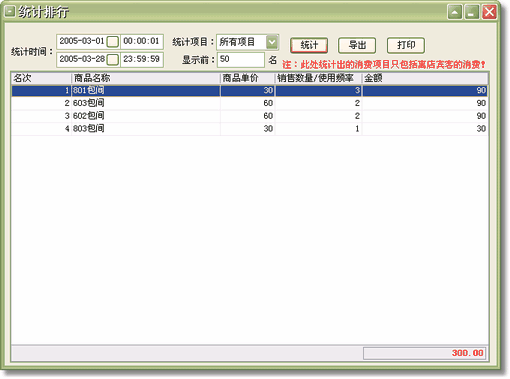
(圖17)
點擊菜單“營業查詢→行”,進入“統計排行界面”(如圖17)。
進入統計排行界面之后可選擇統計的時間范圍和統計的項目,點擊“統計”按鈕即可。在顯示前幾名的文本框中默認顯示前50名,如果沒有數字則顯示全部。
可對顯示結果進行導出和打印。
6、服務生提成報表 功能 此模塊完成服務生提成明細和提成匯總的功能可導出和打印。(前提:在系統設置中已設置好了服務項目提成金額,設置方法參考“系統設置”模塊。)
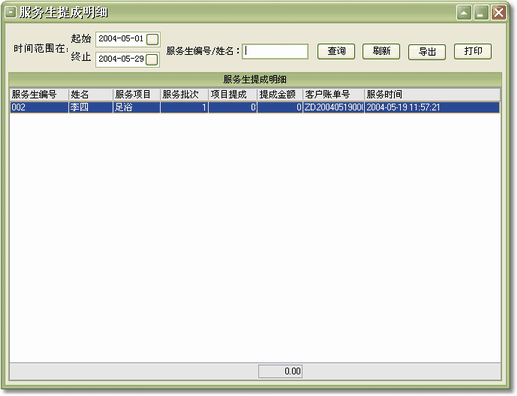
(圖18)
點擊菜單“營業查詢→服務生提成報表”,此模塊可分為“服務生提成明細報表”和“服務生提成匯總報表”。
進入“服務生提成明細報表”和“服務生提成匯總報表”界面后(如圖18),選擇報表時間范圍,可進行查詢、導出、和打印功能,操作方法類似于“收銀明細查詢”。
Ⅴ、會員管理
1、基本信息管理 功能 此模塊用于增加會員、修改會員信息、刪除會員、會員信息的查詢、導出和打印等功能。
(圖19)
點擊菜單“會員管理→基本信息管理”(或點擊主窗口中的快捷按鈕“會員管理”)進入會員“基本信息管理”界面(如圖19)。
增加會員:點擊本窗口中點擊“增加”按鈕即彈出增加會員窗口,在此窗口中輸入會員的基本信息后點擊“確定”按鈕后完成一次增加任務并返回“基本信息管理”窗口,(注:增加會員窗口中的會員等級只能隨著會員積分的改變而改變,會員的初始積分可在“系統設置中”設置。)
修改會員信息:在本窗口的數據表中選擇要修改的會員信息(可通過查詢的方式找到要修改的會員信息)后點擊“修改”按鈕即彈出修改會員信息窗口,操作方法同增加會員。
刪除會員:在本窗口的數據表中選擇要刪除的會員(可通過查詢的方式找到要修改的會員信息)后點擊“刪除”按鈕,彈出一提示窗口,“刪除后將不能恢復,確定要刪除嗎?”,點擊“是”執行刪除,點擊“否”則不做刪除操作。
對本窗口數據表中的數據可進行導出和打印操作。
2、消費信息管理 功能 用于查詢本店登記在冊會員的所有消費記錄,并可列出每次消費記錄的詳細消費信息。
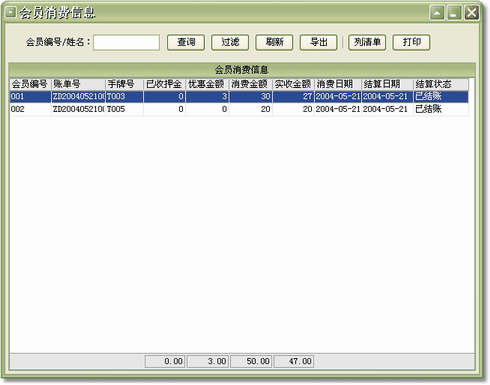
(圖20)
點擊菜單“會員管理→會員消費信息”進入會員消費信息界面(如圖20)。
進入會員消費信息窗口中可指定會員的編號或姓名來查詢符合條件會員的所有消費記錄,選中某次消費記錄點擊“列清單”按鈕,可列出此消費記錄的消費信息并顯示在打印預覽窗口中進行打印。
可對本窗口數據表中的數據進行導出和打印。
Ⅵ、系統維護
1、修改密碼 功能 為保證本系統數據的安全,此模塊允許操作員修改登錄密碼。
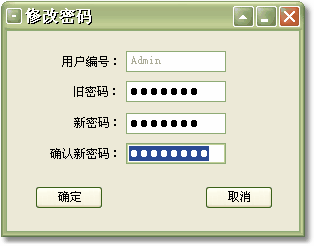
(圖21)
點擊菜單“系統維護→修改密碼”進入修改密碼界面(如圖21)。
進入修改密碼窗口后,輸入正確的舊密碼,輸入兩次相同的新密碼后點擊“確定”按鈕即完成了修改密碼,修改后新密碼生效,點擊“取消”按鈕則保持原來的密碼不變并退出本窗口。
2、數據備份、恢復 功能 為保證數據的安全要定期進行數據備份,一旦出現數據遭到破壞可使用最近備份的數據進行恢復,恢復后的數據只能是備份過的數據,沒備份的數據將丟失。
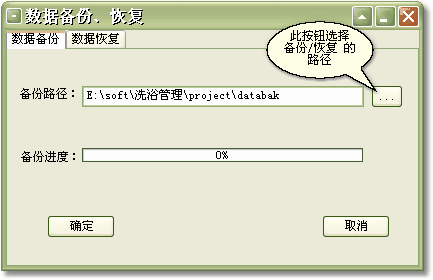
(圖22)
點擊菜單“系統維護→數據備份/恢復”進入數據備份/恢復界面(如圖22)。此窗口分為兩個頁面(數據備份、數據恢復)。
數據備份:備份路徑是默認的,也可點擊備份路徑后的“…”按鈕來更改備份路徑,點擊“確定”按鈕進行數據備份。
數據恢復:點擊恢復文件后的“…”按鈕來指定用來覆蓋現有數據的數據文件的完整路徑,點擊“確定”按鈕進行數據恢復。
3、系統設置:功能 主要完成系統運行前基礎數據的設置(包括:包廂項目設置、商品項目設置、服務生設置、會員設置、操作員設置、計費設置、打印設置)
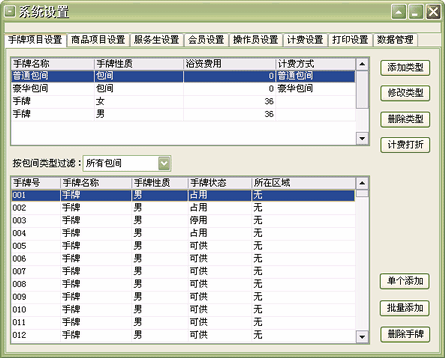
(圖23)
| ||